Si vous utilisez le navigateur Google Chrome, vous avez peut-être remarqué que les images de certains sites Web, telles que Google Play, par exemple, affichent des images au format Webp de Google et non au format standard tel que jpg ou png.
Google affirme que webp réduit considérablement la taille des images par rapport aux png et jpg. Il réduit la taille du fichier par rapport aux images au format png jusqu'à 26% et jusqu'à 34% par rapport aux images au format jpg.
Si vous utilisez Chrome, vous obtenez des images WebP exclusivement sur ces sites Web, tandis que les utilisateurs de Firefox ou Internet Explorer obtiennent plutôt les formats d'image standard. Les sites Web en question vérifient le navigateur auquel vous vous connectez et livrent webp si pris en charge, ou retombent en jpg ou png si ce n'est pas le cas.
Bien que ce ne soit pas un gros problème, étant donné que la plupart des lecteurs d’image modernes prennent en charge le format webp à l’heure actuelle, c’est toujours quelque chose que vous n’aimerez peut-être pas beaucoup, en fonction de ce que vous ferez avec les images.
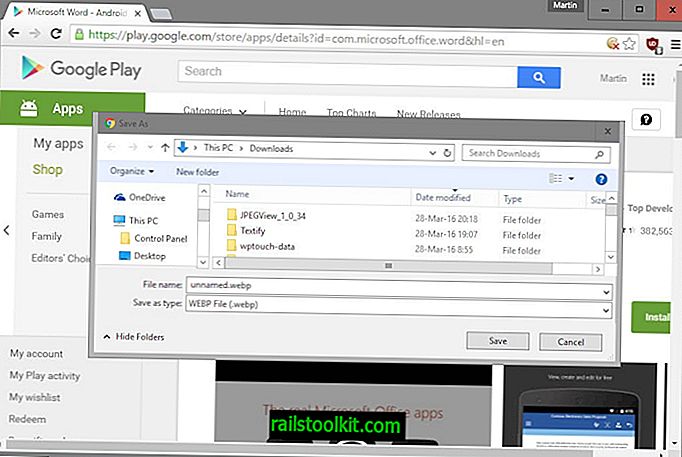
Bien que vous puissiez les visualiser dans de nombreux programmes prenant en charge le format tel quel ou en installant un codec sur votre système ajoutant la prise en charge globale du format, vous ne pourrez peut-être pas les utiliser dans tous les programmes ni en faire votre bureau. fond d'écran. Si vous essayez, vous remarquerez que le format peut ne pas être pris en charge.
La conversion vient à l’esprit, et des programmes tels que XnConvert prennent en charge le format webp, ce qui vous permet de convertir les images téléchargées en un autre format d’image. De nombreux convertisseurs en ligne sont également disponibles à cet effet.
Ce n'est cependant qu'une solution pour le téléchargement occasionnel, mais si vous devez télécharger régulièrement des images qui sont uniquement proposées au format WebP, vous ne voudrez peut-être pas opter pour cette solution, car elle ajoute une étape inutile au processus.
J'aimerais vous présenter deux options que vous pouvez utiliser pour éviter d'enregistrer des images webp et de les enregistrer au format png ou jpg.
Comment ne pas enregistrer les images webp
1. Chrome Enregistrer en png

La première option est l'extension Chrome Enregistrer l'image sous Png. Il ajoute une option au menu contextuel par clic droit du navigateur pour enregistrer toute image survolée au format png au lieu du format dans lequel elle est fournie.
Bien que je ne puisse pas dire exactement ce qui se passe dans les coulisses, l'auteur note qu'il convertit l'image à la volée. Il n'est pas fait mention d'un service distant utilisé à cette fin, ce qui signifie que la manière dont la conversion est gérée n'est pas clairement définie.
2. Utilisez un navigateur qui ne supporte pas webp
Tous les navigateurs Web ne prennent pas en charge le format WebP, et la plupart des services Web utilisant le format WebP retombent en images png ou jpg à la place de l'utilisation d'un tel navigateur.
Vous pouvez utiliser Firefox ou Internet Explorer à la place pour tous vos besoins en téléchargement d’images, afin que les images soient automatiquement enregistrées au format png ou jpg.
Si vous comptez sur Chrome, essayez plutôt l’extension User Agent Switcher qui simule le navigateur que vous utilisez. Sélectionnez l'agent utilisateur d'un navigateur qui ne prend pas en charge webp et vous devriez obtenir la même diffusion png ou jpg que ces navigateurs.
Maintenant, lisez : Pourquoi le site Web de Google Play est plus rapide sur Chrome














